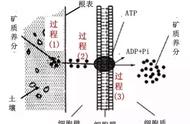在Excel中创建一个仓库剩余数量表格是一个有效的库存管理方法,可以帮助你跟踪库存水平、优化库存成本和避免库存积压。以下是创建仓库剩余数量表格的步骤:
1. **打开Excel并创建新工作簿**:
打开Excel程序,创建一个新的工作簿以便开始设置库存表格。
2. **设置表格标题**:
在A1单元格输入“商品名称”,B1单元格输入“初始库存”,C1单元格输入“进货数量”,D1单元格输入“出货数量”,E1单元格输入“剩余数量”。
3. **输入商品信息**:
从第二行开始,输入每个商品的名称,初始库存数量。例如,A2单元格输入“商品A”,B2单元格输入初始库存数量。
4. **记录进货和出货数据**:
在对应的C列和D列中输入每次进货和出货的数量。例如,如果商品A在1月1日进了10个单位,那么在C2单元格输入10;如果商品A在1月5日出了5个单位,那么在D2单元格输入-5。
5. **计算剩余数量**:
在E列中,使用公式计算剩余数量。在E2单元格输入公式 `=B2+C2-D2`,这个公式会将初始库存、进货数量和出货数量相加减,得出剩余数量。然后将这个公式向下拖动到所有商品行。
6. **格式化单元格**:
为了使表格更加易读,可以对单元格进行格式化。比如,为数字添加千位分隔符,为负数出货数量添加红色背景等。
7. **使用数据筛选和排序功能**:
你可以使用Excel的数据筛选和排序功能来帮助你更好地分析库存数据。例如,你可以筛选出所有剩余数量低于某个阈值的商品,或者按照剩余数量对商品进行排序。
8. **定期更新数据**:
库存数据是动态变化的,因此需要定期更新进货和出货数据,以确保剩余数量的准确性。
9. **使用图表进行可视化**:
为了更直观地展示库存情况,可以使用Excel的图表功能。例如,可以创建柱状图来显示不同商品的剩余数量,或者创建折线图来展示库存数量随时间的变化趋势。
通过以上步骤,你可以创建一个有效的仓库剩余数量表格,帮助你更好地管理库存。记得定期检查和更新数据,以确保库存信息的准确性和及时性。
在Excel中创建仓库剩余数量表格,可以按照以下步骤进行:
1. 打开Excel,创建一个新的工作簿。
2. 在第一行中输入列标题。例如:物品名称、入库数量、出库数量、初始库存、剩余数量。
3. 从第二行开始输入具体的数据。在“物品名称”列中输入每个物品的名称,在“入库数量”列中输入对应的入库数量,在“出库数量”列中输入对应的出库数量。
4. 计算初始库存和剩余数量。在“初始库存”列中,可以手动输入每个物品的初始库存量,或者使用公式计算。公式为:`=B2-C2`,其中B列是入库数量,C列是出库数量。这个公式会自动计算出第一个物品的初始库存量。然后将此公式向下拖动以应用于其他行。
5. 在“剩余数量”列中,也可以使用公式计算。公式为:`=D2+B3-C3`,其中D列是初始库存,B列是入库数量,C列是出库数量。这个公式会自动计算出每个物品的剩余数量。将此公式向下拖动以应用于其他行。
6. 根据需要,可以对表格进行格式化,如设置边框、调整列宽、字体大小等,使表格更加清晰易读。
7. 最后,保存工作簿,并根据需要打印或分享表格。
以上就是在Excel中创建仓库剩余数量表格的基本步骤。通过使用公式和格式化,可以使表格更加高效和易于管理。